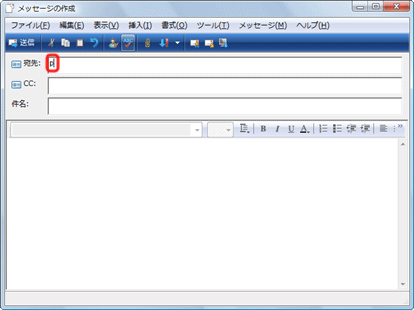Q&A情報
Windows メールで、入力したことのあるメールアドレスの履歴を消す方法 (Windows Vista)
文書番号:104771
最終更新日:2008/3/3 15:19
ご質問
Windows メールで、入力したことのあるメールアドレスの履歴を消去する方法を教えてください。
回答
ここでは、Windows メールで、入力したことのあるメールアドレスの履歴を消去する方法について説明します。
Windows メールでは、メールを作成する際、[宛先] 欄にメールの送信先のアドレスを入力しようとすると、以前入力したことのあるメールアドレスの履歴が一覧で表示されます。
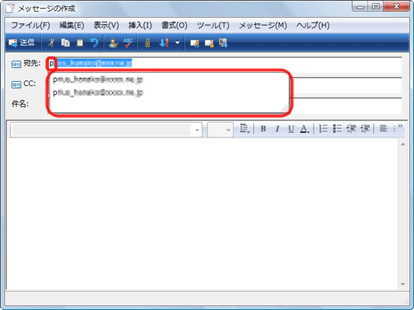
メールを作成する際、[宛先] 欄に、以前入力したことのあるメールアドレスの履歴を消去する場合は、以下の各項目をご参照ください。
メールアドレスの履歴を手動で消去するには、以下の操作を行います。
● 操作手順
- [Windows メール] 画面で、[メールの作成] をクリックします。
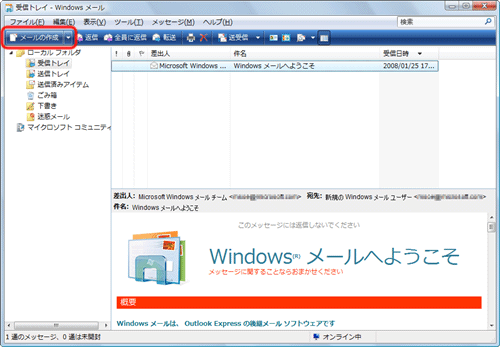
- [メッセージの作成] 画面が表示されたら、[宛先] 欄に、メールアドレスの最初のアルファベットを入力します。
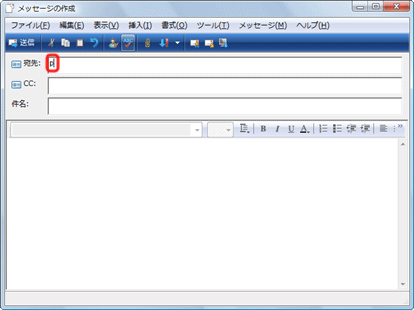
- 入力したアルファベットで始まる、以前に入力したことのあるメールアドレスの一覧が表示されます。
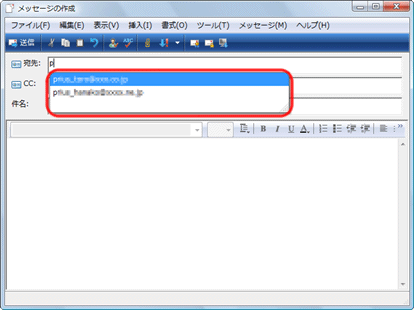
- メールアドレスの一覧から、削除するメールアドレスを選択し、キーボードの [Delete] キーを押します。
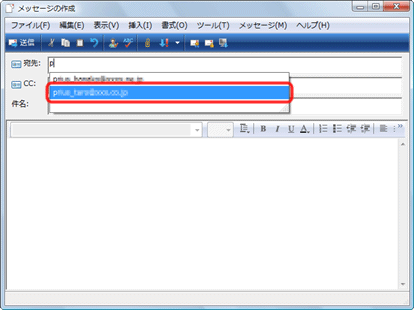
- 選択したメールアドレスが、一覧から消去されたことをご確認ください。
その他に消去するメールアドレスがある場合は、同様の手順で消去します。
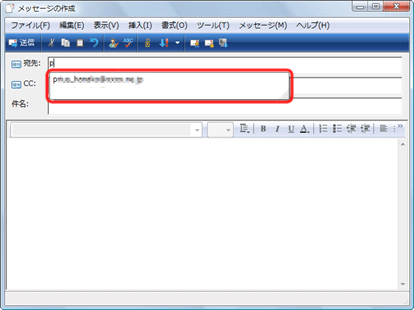
メールアドレスを入力する際、メールアドレスの履歴を表示しないように設定するには、以下の操作を行います。
● 操作手順
- [Windows メール] 画面で、メニューバーの [ツール] をクリックし、表示されたメニューから [オプション] をクリックします。
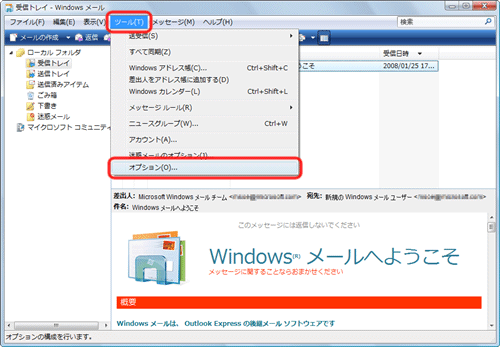
- [オプション] 画面が表示されたら、[送信] タブをクリックします。
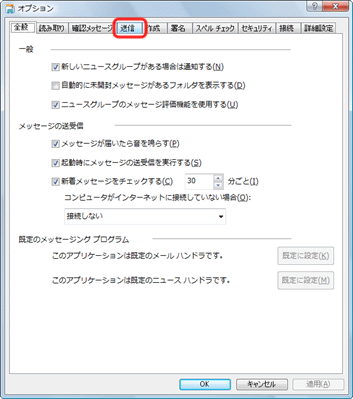
- [送信] 項目の [メッセージ作成時にメール アドレスのオートコンプリート機能を使用する] のチェックを外し、[OK] をクリックします。
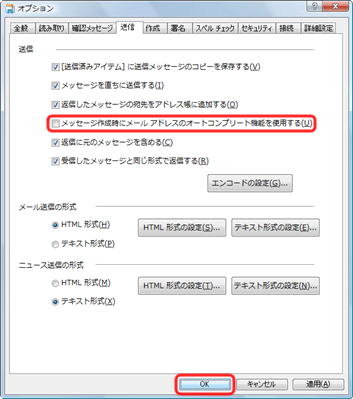
- [Windows メール] 画面に戻るので、[メールの作成] をクリックします。
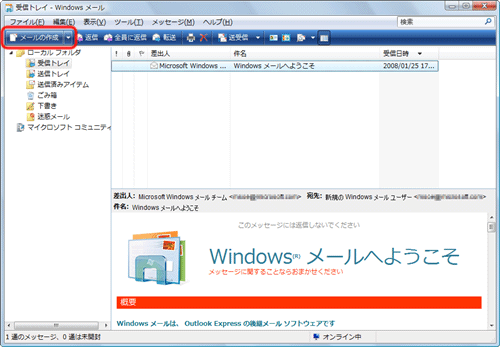
- [メッセージの作成] 画面が表示されたら、[宛先] 欄に、メールアドレスの最初のアルファベットを入力します。
以前入力したことのあるメールアドレスが表示されないことをご確認ください。